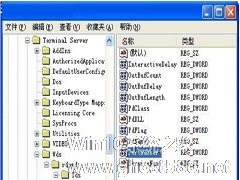-
巧妙破解Win7通信端口初始化失败的问题
- 时间:2024-11-15 10:15:27
大家好,今天Win10系统之家小编给大家分享「巧妙破解Win7通信端口初始化失败的问题」的知识,如果能碰巧解决你现在面临的问题,记得收藏本站或分享给你的好友们哟~,现在开始吧!
当我们在Win7系统下连接网络时,经常会碰到一些错误,比如今天所要说的Win7通信端口初始化失败的问题。这个问题不止在Win7系统下会碰到,其它Windows系统也都存在这个问题,不过它本身是可以被解决的,破解方法也非常简单,下面小编以Win7为例教大家处理方法。
1、首先,进入Win7桌面开始菜单中,依次选择进入“所有程序”-“附件”,找到“命令提示符”,然后以管理员身份来运行命令提示符命令。

2、接着在Win7命令提示符命令下输入netsh winsock reset命令,然后再按住回车键,即可。这边操作的时候,屏幕会弹出错误提示,错误代码10107,你可以直接关闭掉窗口。

3、命令执行完毕后,关闭掉所有窗口,然后再重新启动一下Win7系统。若是计算机重新启动后,弹出相应的提示“是否允许此程序”,应该点击是按钮。
以上就是关于Win7连接网络提示“通讯端口初始化失败”的破解方法,建议大家在执行上述操作时关闭360安全卫士,杀毒软件等等,有时候这些软件会干扰你输入命令。有遇到同样问题的朋友赶紧试试吧。
以上就是关于「巧妙破解Win7通信端口初始化失败的问题」的全部内容,本文讲解到这里啦,希望对大家有所帮助。如果你还想了解更多这方面的信息,记得收藏关注本站~
【此文★为Win10系统之家Www.gHoSt580.net★文章,转载请注明出处!】
相关文章
-

当我们在Win7系统下连接网络时,经常会碰到一些错误,比如今天所要说的Win7通信端口初始化失败的问题。这个问题不止在Win7系统下会碰到,其它Windows系统也都存在这个问题,不过它本身是可以被解决的,破解方法也非常简单,下面小编以Win7为例教大家处理方法。
1、首先,进入Win7桌面开始菜单中,依次选择进入“所有程序”-“附件”,找到“命令提示符”,然后以管理员身... -
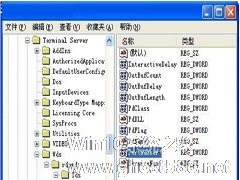
说起远程桌面功能大多数用户都已经习以为然了,或者说远程桌面的操作是一件很简单的事情,根本不值得一提了。如果你也是这样认为的,那你就错了,那是你还没有深入地了解远程桌面功能,让我们一起来看一下在win7系统下远程桌面的一些使用技巧。
让远程桌面端口躲避攻击
在默认状态下远程桌面使用的端口一般为“3389”,如果我们不及时将这个端口号码更改... -

win7一直被视为最稳定,操作最方便的系统,所以使用的用户也相对是比较多的。但是在最关键的时候,win7系统却弹出内存不足的问题,让很多用户手足无措,我们该如何操作解决呢?
第一步:查看系统和软件所占用的内存情况
1.打开系统的任务管理器,点击上方的“性能”选项,查看当前内存使用情况。
2.从这里可以看出内存可能空间不多。如... -

不少朋友Win7系统开机后无法正常进入桌面,屏幕出现错误提示:登录进程初始化失败,然后一点选项也没有,只能关机,遇到这种情况通常和系统安全更新有关,那具体该怎么解决呢?让我们一起来看看吧。
一、在出现上述界面时,按住电源的开关,强制按住十秒后,Win7系统关机后再重新开机,然后连接按下F8键,接着系统会弹出“高级启动菜单”。
二、然后在高级启动菜单上,选择“安...